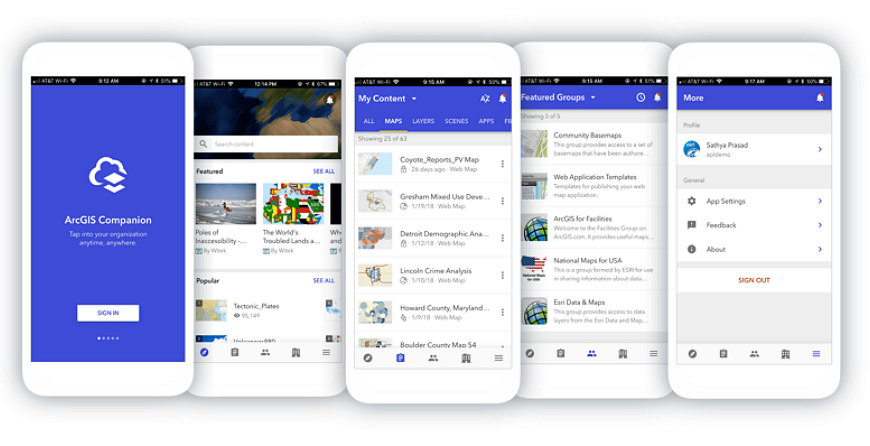
ArcGIS Companion ile kuruluşunuzu kolayca yönetin
 ArcGIS Companion; ArcGIS kuruluşunuza, içeriğinize ve profilinize kolay bir şekilde erişimenizi sağlayan mobil uygulamadır. ArcGIS Online veya ArcGIS Enterprise bünyesindeki içeriğinize, üyelerinize ve gruplarınıza göz atmak, aramak, yönetmek, başkalarıyla paylaşmak ve birlikte çalışmak için kullanıcı dostu bir arayüze sahip olan ArcGIS Companion uygulamasını kullanabilirsiniz. Companion ile, haritalar, sahneler, uygulamalar ve katmanlar gibi öğeleri mobil cihazınızda bulunan yerleşik uygulamalardan hangisi ile açacağınızı seçebilirsiniz. Örneğin, web haritalarını Harita Görüntüleyici‘de veya Explorer for ArcGIS‘de açabilirsiniz. Kuruluşunuzdaki en popüler ve en güncel içerikleri keşfedebilir ve en yeni Esri haberleri, blogları ve tweet’lerinden haberdar olabilirsiniz. Yöneticiler; üyelerin parolalarını sıfırlamak, erişimlerini etkinleştirmek yada devre dışı bırakmak ve kullanıcı rollerini değiştirmek gibi genel görevleri basit bir şekilde gerçekleştirebilirler. ArcGIS Online yada ArcGIS Enterprise içeriğinizi yönetmek veya kuruluşunuzda olanları takip etmek hiç bu kadar kolay olmamıştı. ArcGIS Companion’un basit, sezgisel ve iyi tasarlanmış başlıca özelliklerini yazının devamında bulabilirsiniz.
ArcGIS Companion; ArcGIS kuruluşunuza, içeriğinize ve profilinize kolay bir şekilde erişimenizi sağlayan mobil uygulamadır. ArcGIS Online veya ArcGIS Enterprise bünyesindeki içeriğinize, üyelerinize ve gruplarınıza göz atmak, aramak, yönetmek, başkalarıyla paylaşmak ve birlikte çalışmak için kullanıcı dostu bir arayüze sahip olan ArcGIS Companion uygulamasını kullanabilirsiniz. Companion ile, haritalar, sahneler, uygulamalar ve katmanlar gibi öğeleri mobil cihazınızda bulunan yerleşik uygulamalardan hangisi ile açacağınızı seçebilirsiniz. Örneğin, web haritalarını Harita Görüntüleyici‘de veya Explorer for ArcGIS‘de açabilirsiniz. Kuruluşunuzdaki en popüler ve en güncel içerikleri keşfedebilir ve en yeni Esri haberleri, blogları ve tweet’lerinden haberdar olabilirsiniz. Yöneticiler; üyelerin parolalarını sıfırlamak, erişimlerini etkinleştirmek yada devre dışı bırakmak ve kullanıcı rollerini değiştirmek gibi genel görevleri basit bir şekilde gerçekleştirebilirler. ArcGIS Online yada ArcGIS Enterprise içeriğinizi yönetmek veya kuruluşunuzda olanları takip etmek hiç bu kadar kolay olmamıştı. ArcGIS Companion’un basit, sezgisel ve iyi tasarlanmış başlıca özelliklerini yazının devamında bulabilirsiniz. 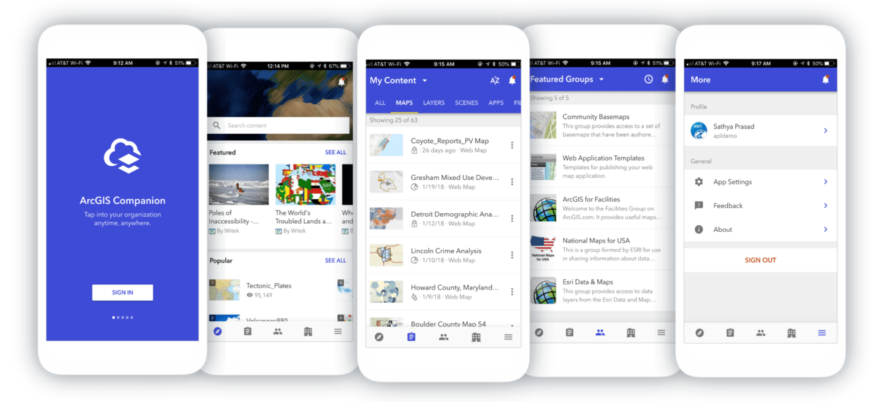
- Kuruluşunuzdaki içeriğe, kişilere ve gruplara göz atın ve görüntüleyin.
- Bloglar, tweet’ler ve haberler aracılığıyla ArcGIS topluluğundaki gelişmeleri yakından takip edin.
- Bildirimleri görüntüleyin ve yönetin.
- İçerik ve üyeler dahil olmak üzere grupları görüntüleyin ve yönetin.
- İçeriğinizi görüntüleyin, paylaşın ve silin.
- Yorumları görüntüleyin, ekleyin, yanıtlayın ve silin.
- Favorilerinizi görüntüleyin, ekleyin veya kaldırın.
- Kuruluşunuzun içinde veya dışında içerik arayın.
- Kuruluşunuz ve üyeleri hakkında daha fazla bilgi edinin.
- Profilinizi ve kullanıcı ayarlarınızı yönetin.
- İçeriği yeni ve keyifli şekillerde kolayca keşfedin ve paylaşın.
- İçeriğinizi diğer Esri uygulamalarında açın ve görüntüleyin. Örneğin, web haritalarınızı Explorer for ArcGIS‘de veya Collector for ArcGIS‘de açmayı seçin.
- Yönetici olarak; aynı anda birden fazla gruba üye atayın.
- Yöneticiler, kullanıcı profili ayarlarını değiştirebilir, şifreleri sıfırlayabilir ve üyeleri devre dışı bırakabilir.
- Yöneticiler, yerleşik hesapları kullanarak kuruluşa yeni üyeler ekleyebilir.
Portalınıza giriş yapmak için, portalınızın erişilebilir olduğu bir ağda olmanız gerekir. Mobil cihazınızdan uygulamayı açın, “Sign In” butonuna dokunun ve ArcGIS Enterprise’ı seçin. https://ornek.domainadresiniz.com.tr/portal şeklindeki portal URL’sini yazın. “Next” butonuna dokunun ve hesabınızla oturum açın. Portalınız kurumsal girişleri destekleyecek şekilde ayarlandıysa, kurumsal kimlik bilgilerinizi kullanarak da oturum açabilirsiniz. ArcGIS Companion şu anda ADFS (Active Directory Federation Services), SAML (Security Assertion Markup Language) ve Okta girişlerini desteklemektedir. IWA (Integrated Windows Authentication) desteği gelecek sürümlerde sunulacaktır. Ayrıca parmak izi uyumlu bir cihaz kullanıyorsanız, kolay giriş yapmak için parmak izinizi de kaydedebilirsiniz. 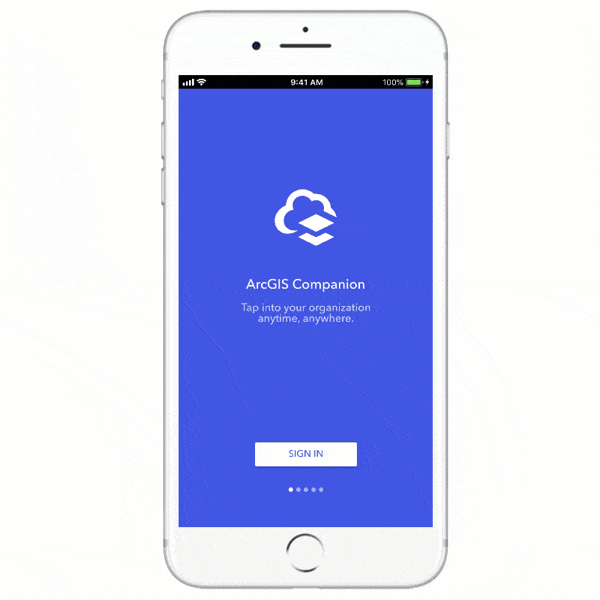 Kuruluş yöneticileri, kuruluşlarına üye eklerken ayrıca bu üyeleri mevcut gruplara ekleyebilir ve her bir üye için kullanmasını istediği ArcGIS uygulamaları için lisans ataması yapabilirler. ArcGIS Pro için lisans ataması özelliği, ilerleyen sürümlerde kullanıma sunulacaktır.
Kuruluş yöneticileri, kuruluşlarına üye eklerken ayrıca bu üyeleri mevcut gruplara ekleyebilir ve her bir üye için kullanmasını istediği ArcGIS uygulamaları için lisans ataması yapabilirler. ArcGIS Pro için lisans ataması özelliği, ilerleyen sürümlerde kullanıma sunulacaktır. 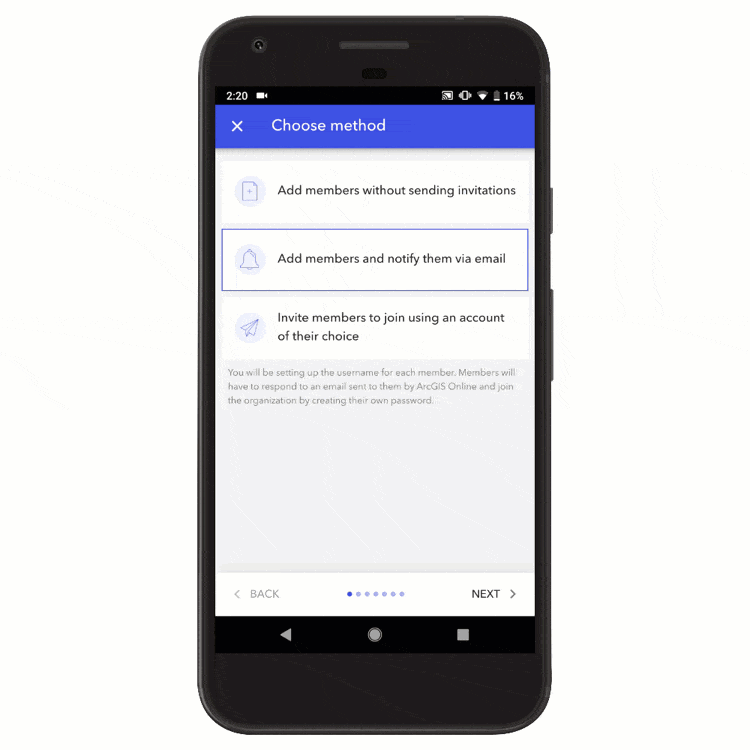 Eğer ArcGIS Online ya da ArcGIS Enterprise kuruluşunuz, kurumsal kimlik sağlayıcınız ile ayarlanmış ise, kuruluş yöneticileri üye davet ederken kurumsal oturum açma bilgilerini kullanarak üyelerini davet edebilmektedirler. Kuruluşunuza kurumsal kimlik sağlayıcı ayarlamak hakkında detaylı bilgi için “ArcGIS Enterprise için Active Directory Entegrasyonu” başlıklı yazımızı da inceleyebilirsiniz.
Eğer ArcGIS Online ya da ArcGIS Enterprise kuruluşunuz, kurumsal kimlik sağlayıcınız ile ayarlanmış ise, kuruluş yöneticileri üye davet ederken kurumsal oturum açma bilgilerini kullanarak üyelerini davet edebilmektedirler. Kuruluşunuza kurumsal kimlik sağlayıcı ayarlamak hakkında detaylı bilgi için “ArcGIS Enterprise için Active Directory Entegrasyonu” başlıklı yazımızı da inceleyebilirsiniz. 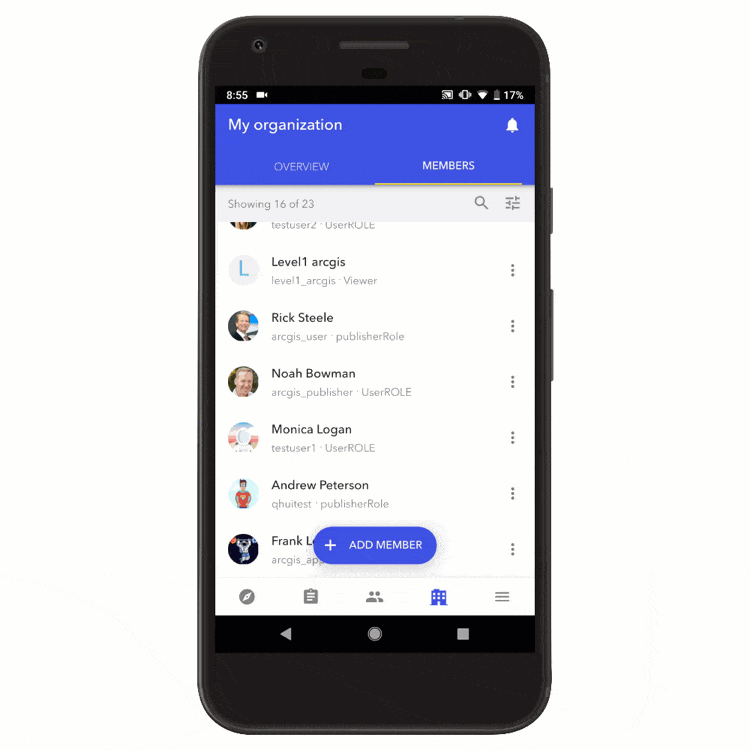 ArcGIS Companion ile, kuruluşunuzdaki üyelerinizi tek seferde birden fazla gruba ekleyebilirsiniz. Üyelerinizi gruplara eklemek için öncelikle, uygulama ekranından “Organization” sayfasına giderek “Members” sekmesine dokunun. Üyeler listesinde, ilgili üyenin karşısındaki menü simgesine dokunun ve “Assign groups” seçeneğini seçin. Üyenizi eklemek istediğiniz grup yada grupları seçtikten sonra, “Assign” butonuna basarak işlemi tamamlayabilirsiniz. Eğer bir gruptan üye çıkarmak isterseniz, “Groups” sayfasına gidiniz ve çıkarmak istediğiniz üyenin bulunduğu grubun ayrıntılarını görüntüleyiniz. “Members” sekmesine gelerek, çıkarmak isteğiniz üyenin karşısındaki menü simgesine dokununuz ve “Remove” seçeneğini seçiniz.
ArcGIS Companion ile, kuruluşunuzdaki üyelerinizi tek seferde birden fazla gruba ekleyebilirsiniz. Üyelerinizi gruplara eklemek için öncelikle, uygulama ekranından “Organization” sayfasına giderek “Members” sekmesine dokunun. Üyeler listesinde, ilgili üyenin karşısındaki menü simgesine dokunun ve “Assign groups” seçeneğini seçin. Üyenizi eklemek istediğiniz grup yada grupları seçtikten sonra, “Assign” butonuna basarak işlemi tamamlayabilirsiniz. Eğer bir gruptan üye çıkarmak isterseniz, “Groups” sayfasına gidiniz ve çıkarmak istediğiniz üyenin bulunduğu grubun ayrıntılarını görüntüleyiniz. “Members” sekmesine gelerek, çıkarmak isteğiniz üyenin karşısındaki menü simgesine dokununuz ve “Remove” seçeneğini seçiniz. 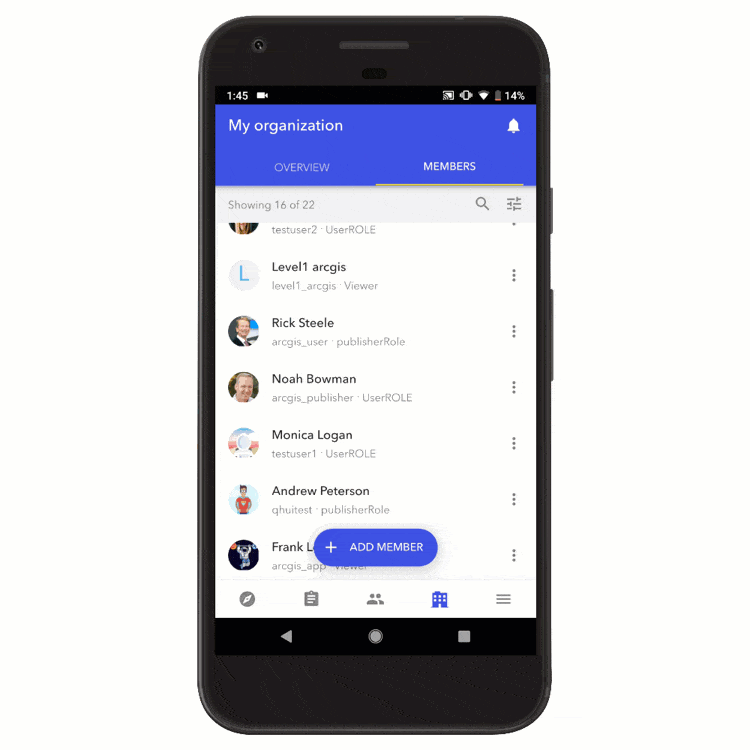 Son olarak; ArcGIS Companion uygulamasında denemeniz gereken başlıca özellikleri aşağıda sizin için listeledik.
Son olarak; ArcGIS Companion uygulamasında denemeniz gereken başlıca özellikleri aşağıda sizin için listeledik.
- Bildirimleri görüntüleyin ve yönetin: ArcGIS Online veya ArcGIS Enterprise bünyesindeki kuruluşunuzda; bir gruba katılma isteği, gönderilen davetiyeler, izin değişiklikleri gibi çeşitli işlemlere ait bildirimleri hızlı ve kolay bir şekilde görüntüleyebilir ve gerekli işlemleri yapmak için harekete geçebilirsiniz.
- Üyelerinizi kolay ve hızlı bir şekilde yönetin: Kuruluş yöneticileri için üyelerin yönetimi artık ArcGIS Companion ile çok daha kolay. Uygulama üzerinden kuruluşunuza üye ekleme, üye çıkarma işlemlerinin yanı sıra, bir üyelerin rolünü değiştirme, üyeyi devre dışı bırakma yada etkinleştirme, üye şifresini sıfırlama gibi çeşitli işlemleri hızlı bir şekilde gerçekleştirebilirsiniz.
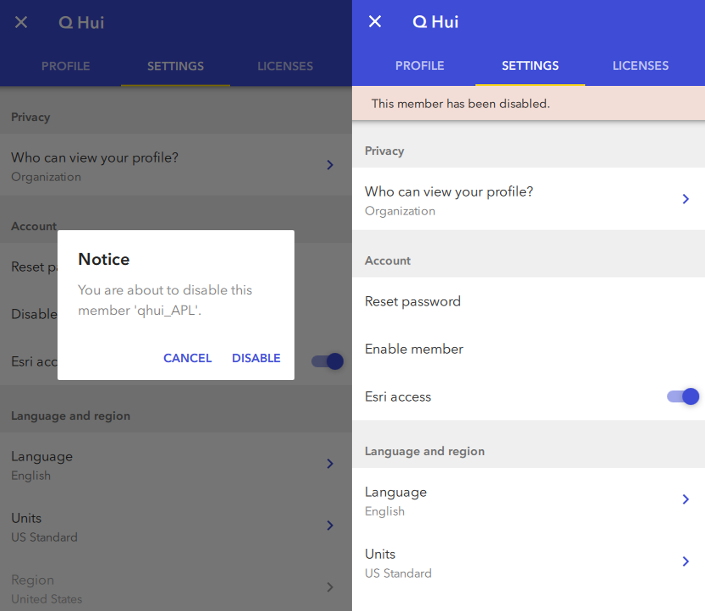
- Gruplara katılım: Bir gruba katılmak ArcGIS Companion ile çok kolaydır. Katılmak istediğiniz grubu uygulama içerisinden görüntüleyin ve katılma isteği gönderin.
- Gruplara doğrudan üye ekleme veya davet etme: Grup sahibi veya yöneticisi olarak, kuruluşunuzun diğer üyelerini grubunuza ekleyebilir veya katılmaları için davet edebilirsiniz.
- Gruplardaki üyenin rolünü değiştirme: ArcGIS Companion; grup sahipleri veya yöneticilerine, üyelerin rollerini yöneticiye veya yöneticilerin rollerini üyeye çevirebilmelerine olanak sağlar. Ayrıca grup sahipleri veya yöneticiler üyeleri gruplardan kolay bir şekilde çıkarabilirler.
- İçeriğinizi paylaşın: Aynı ArcGIS Online veya ArcGIS Enterprise’da olduğu gibi, kuruluşunuza ait içerikleri herkese açık, sadece kuruluş üyelerine açık yada sadece kendinizin göreceği biçimde çeşitli şekillerde paylaşıma açabilir veya paylaşımdan kaldırabilirsiniz. ArcGIS Companion aynı zamanda bağlantıyı kopyalamanın kolay bir yolunu sunar, böylece içeriğinizi Slack, Evernote, Twitter veya SMS gibi mobil cihazınızdaki tercih edeceğiniz uygulamalar üzerinden paylaşabilirsiniz.
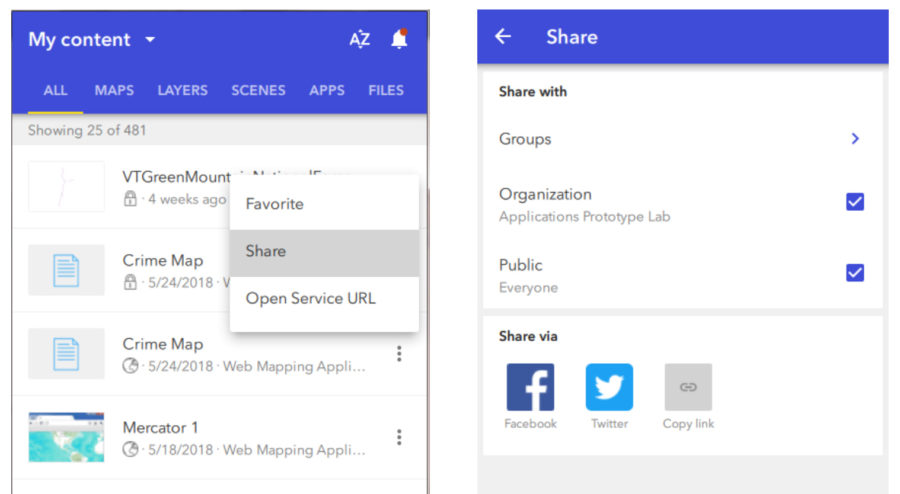
- Profilinizi güncelleyin: Uygulama içerisinden ayarlar bölümüne giderek, kuruluşunuzdaki profil bilgilerinizi görebilir, ve düzenleyebilirsiniz. Ayrıca galeriden bir fotoğraf seçerek veya yeni bir tane çekerek, profil resminizi değiştirebilirsiniz.
- Uygulama içi tarayıcıyı kullanarak harita ve katmanlarınızı görüntüleyin: ArcGIS Companion size; kuruluşunuzdaki içerikleri başka herhangi bir uygulamaya gerek kalmadan görüntülemenize olanak sağlamaktadır.
- Öğelerinizi doğrudan Esri uygulamalarında görüntüleyin: Mobil cihazınızda Explorer for ArcGIS, Collector for ArcGIS, Survey123 for ArcGIS yada Workforce for ArcGIS gibi diğer Esri uygulamalarını kullanıyorsanız, uyumu içeriklerinizi doğrudan bu uygulamalar üzerinde görüntüleyebilirsiniz. Bunun için içeriğinizdeki ilgili öğeyi ArcGIS Companion üzerinden bulun ve açın. ArcGIS Companion size mevcut tüm seçenekleri sunacaktır. Bu seçenekler arasından isteğinize uygun şekilde içeriğinizi görüntüleyebilir, diğer uygulamaları başlatabilirsiniz.
- Yorumları ve kullanım istatistiklerini görüntüleyin: İçeriğinizdeki öğelerin kullanım istatistiklerini ve yorumları görüntülemek hiç bu kadar kolay olmamıştı. İlgili öğeyi bulun ve detaylarını görüntüleyin. “Usage” sekmesine gelerek öğenizin kullanım detaylarını görebilir, “Comments” sekmesinde ise, yorum yazabilir, öğeye yapılan yorumları görüntüleyebilir, yanıtlayabilirsiniz. Yönetici haklarına sahipseniz veya öğenin sahibi iseniz, uygun olmayan yorumları da kolaylıkla silebilirsiniz.
- Gelişmiş özelliklerle arama yapın: Kuruluşunuz bünyesinde çok fazla kullanıcı ve buna bağlı olarak çok fazla da içerik varsa, bir öğeyi bulmak bazen çok zaman alabilmektedir. ArcGIS Companion bu aşamada size yardımcı olmak için üstün yetenekli bir arama hizmeti sunmaktadır. ArcGIS Companion size daha önceden aradığınız son 5 aramayı size hatırlatmakla birlikte; anahtar kelimeler, etiketler yada kullanıcı adına göre arama yapmanıza imkan sağlamaktadır. Ayrıca sağladığı filtreleme seçenekleri sayesinde, arama sonuçlarınızı süzmenize yardımcı olur.
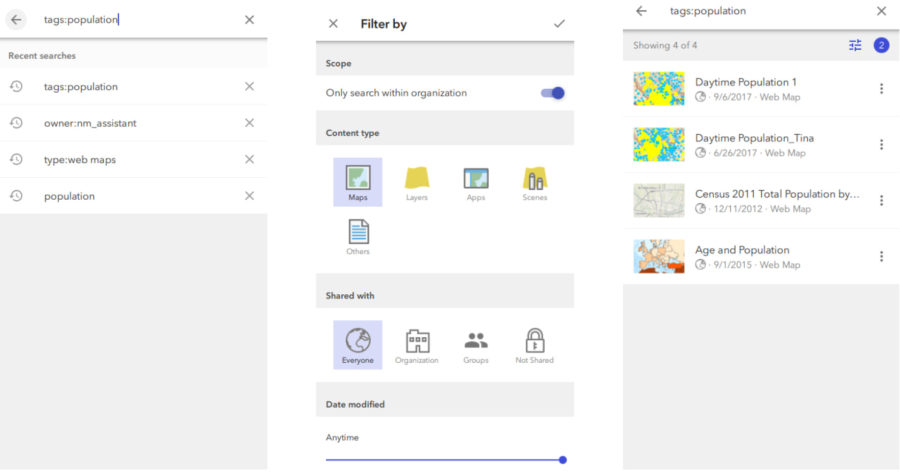
Siz de ArcGIS Companion’u denemek ve kuruluşunuzu kolaylıkla yönetmek isterseniz, mobil uygulama mağazanızdan telefonunuza veya tabletinize indirebilir ve ArcGIS Online veya ArcGIS Enterprise hesabınızla oturum açabilirsiniz.
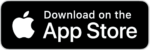 |
Faydalı Bağlantılar:
- https://www.esri.com/arcgis-blog/products/apps/announcements/introducing-arcgis-companion
- https://doc.arcgis.com/en/arcgis-online/reference/faq.htm#anchor2
- https://www.esri.com/arcgis-blog/products/apps/announcements/whats-new-in-arcgis-companion-2-1-feb-2019
- https://www.esri.com/en-us/arcgis/products/apps-for-everyone/overview
- https://blog.esri.com.tr/2018/11/02/arcgis-enterprise-icin-active-directory-entegrasyonu-portal-for-arcgis
- https://www.esri.com/en-us/arcgis/products/apps-for-everyone/overview
© Esri Türkiye 2019

